Le format PDF est l'un des formats les plus populaires utilisés aujourd'hui. Ce qui fait la particularité des PDF, c'est que votre contenu a exactement la même apparence partout, peu importe l'appareil, le système d'exploitation, la résolution, etc. Les documents PDF sont partout : CV, contrats, dossiers juridiques, travaux scolaires, relevés bancaires électroniques, travaux universitaires, factures, etc. Il existe un grand nombre de solutions pour ouvrir un PDF sur votre Mac.
Comment ouvrir facilement un fichier PDF sur Mac
L'option la plus évidente est Aperçu, l'application préinstallée sur votre Mac qui gère les PDF par défaut. Il suffit de double-cliquer sur un PDF pour qu'il s'ouvre dans Aperçu. Bien qu'Aperçu permette de visualiser rapidement les PDF, il n'offre pas de fonctions avancées comme la modification du texte.
Si vous souhaitez modifier un PDF que vous ouvrez, PDF Expert est votre choix. Reconnue par des millions de personnes et récompensée par Apple, c'est l'application PDF incontournable pour Mac, qui peut vous aider dans toutes vos tâches.
Téléchargez PDF Expert et voyons comment ouvrir un PDF sur Mac !
Comment ouvrir un PDF sur Mac. Option 1
- Téléchargez PDF Expert gratuitement.
- Ouvrez le Finder sur votre Mac et naviguez jusqu'au fichier PDF que vous souhaitez ouvrir et modifier.
- Faites un clic droit sur le fichier et choisissez Ouvrir avec.
- Sélectionnez PDF Expert.

Nous vous recommandons de définir PDF Expert comme visionneuse de PDF par défaut sur votre Mac, afin que vous puissiez ouvrir vos fichiers plus rapidement. Voici comment :
- Faites un clic droit su n’importe quel fichier PDF de votre Mac.
- Sélectionnez Lire les informations.
- Sous Ouvrir avec, cliquez sur le menu déroulant.
- Choisissez PDF Expert.
- Cliquer sur Tout modifier.
C'est tout ! Maintenant, tous vos fichiers PDF seront ouverts dans PDF Expert par défaut.
Comment ouvrir un PDF sur Mac. Option 2
Si vous avez déjà lancé PDF Expert, vous pouvez ouvrir un PDF en le déposant simplement dans la fenêtre de l'application. Tout simplement !

Comment ouvrir un PDF sur Mac. Option 3
Bien sûr, il existe une façon "classique" d'ouvrir un PDF en utilisant PDF Expert :
- Cliquez sur Fichier dans la barre de menu d'en haut.
- Sélectionnez Ouvrir et choisissez le fichier PDF souhaité.
Vous pouvez égalment utiliser le raccourci clavier ⌘O.
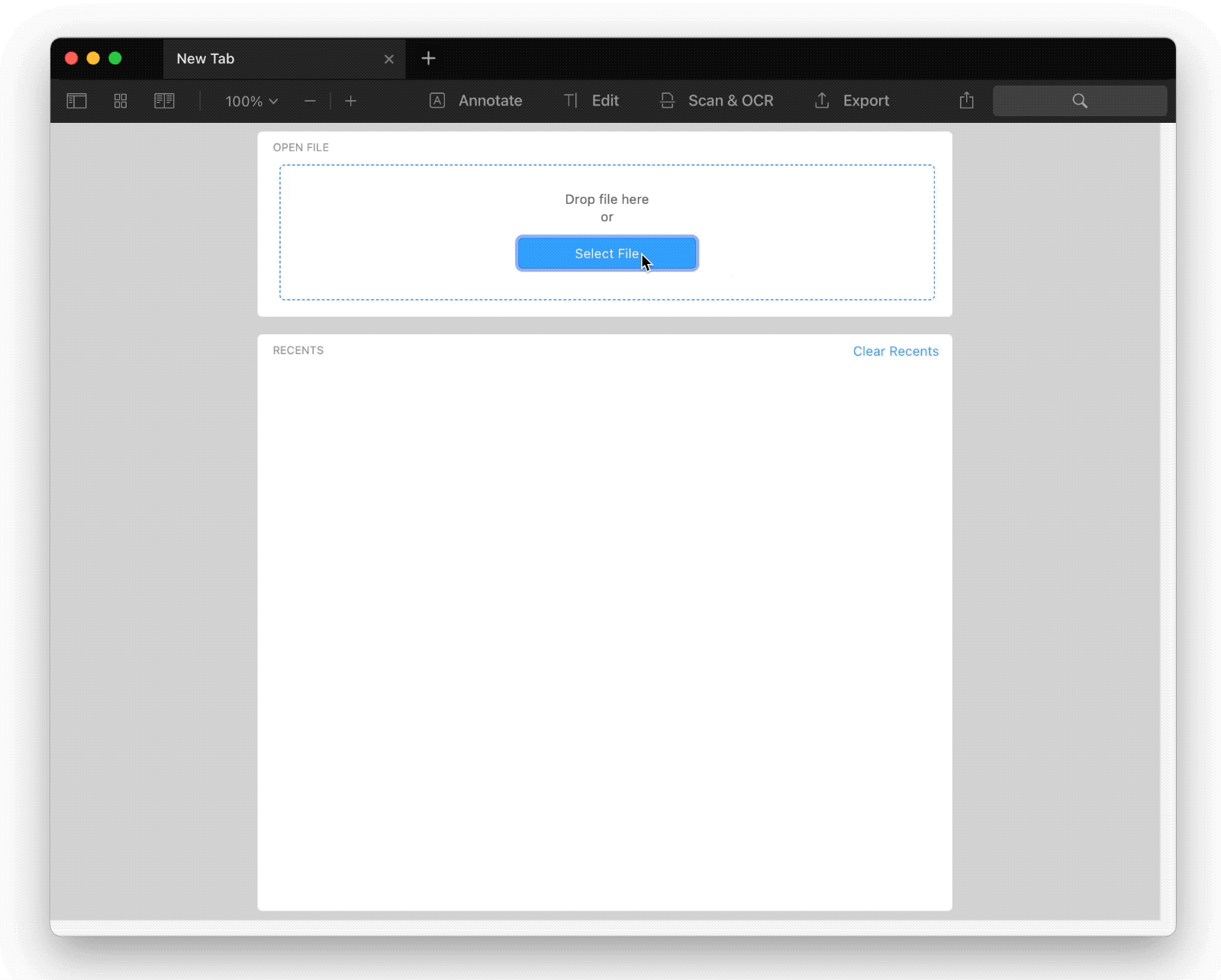
Choisissez l'option qui vous convient le mieux et effectuez n'importe quelle tâche PDF avec PDF Expert. Modifiez le texte et les images, annotez les PDF, fusionnez des fichiers, remplissez des formulaires, etc.
